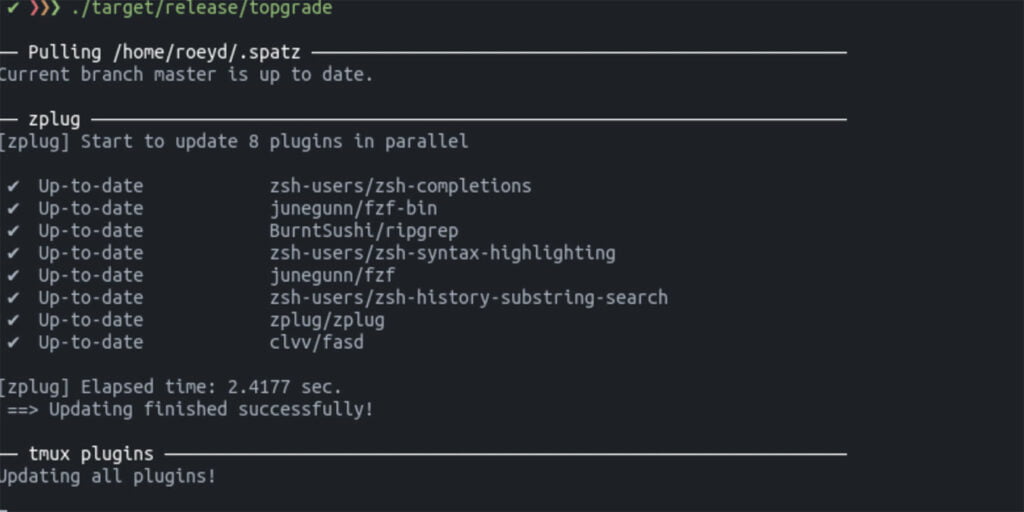Actualizar Linux se ha vuelto mucho más fácil de lo que solía ser. En los viejos tiempos, podría actualizar ciertas piezas de software, pero en su mayoría esperaría hasta comprar la próxima versión de su distribución preferida. Luego lo instalaría y se maravillaría con el software actualizado.
Los sistemas de administración de paquetes lo han hecho fácil, pero no pueden actualizar cada parte de su sistema. ¿Qué pasa con Ruby Gems o los paquetes que instaló a través de un administrador de paquetes de terceros como Linuxbrew? ¿Cómo mantendrá sincronizados sus archivos de configuración?
¿Qué es Topgrade?
Puedes obtener una pista de lo que La más alta calificación está destinado a hacer mirando su página de GitHub. Su eslogan, escrito en la parte superior de la página, es «actualizar todo». Eso es exactamente lo que está destinado a hacer.
Si bien nos estamos enfocando en Linux aquí, Topgrade también funciona en macOS y Windows. Topgrade está escrito en Rust, por lo que debería ser bastante rápido. También tiene licencia GNU GPL 3.0, por lo que es gratuito, no solo gratuito.
¿Qué actualiza Topgrade?
En Linux, actualizará su sistema a través de su administrador de paquetes, pero eso es solo el comienzo. También actualizará Ruby Gems, paquetes Atom, paquetes Linuxbrew y nix, y más. También actualiza las aplicaciones instaladas a través de Snap o Flatpak. Esto está lejos de todo, pero debería darte una idea.
Topgrade también puede actualizar una gran parte de sus archivos de configuración. Actualizará su configuración de Vim o Neovim si usa NeoBundle, Vundle, Plug o Dein. Si usa un repositorio de Git para sus archivos de puntos, también extraerá cualquier cambio reciente en ellos.
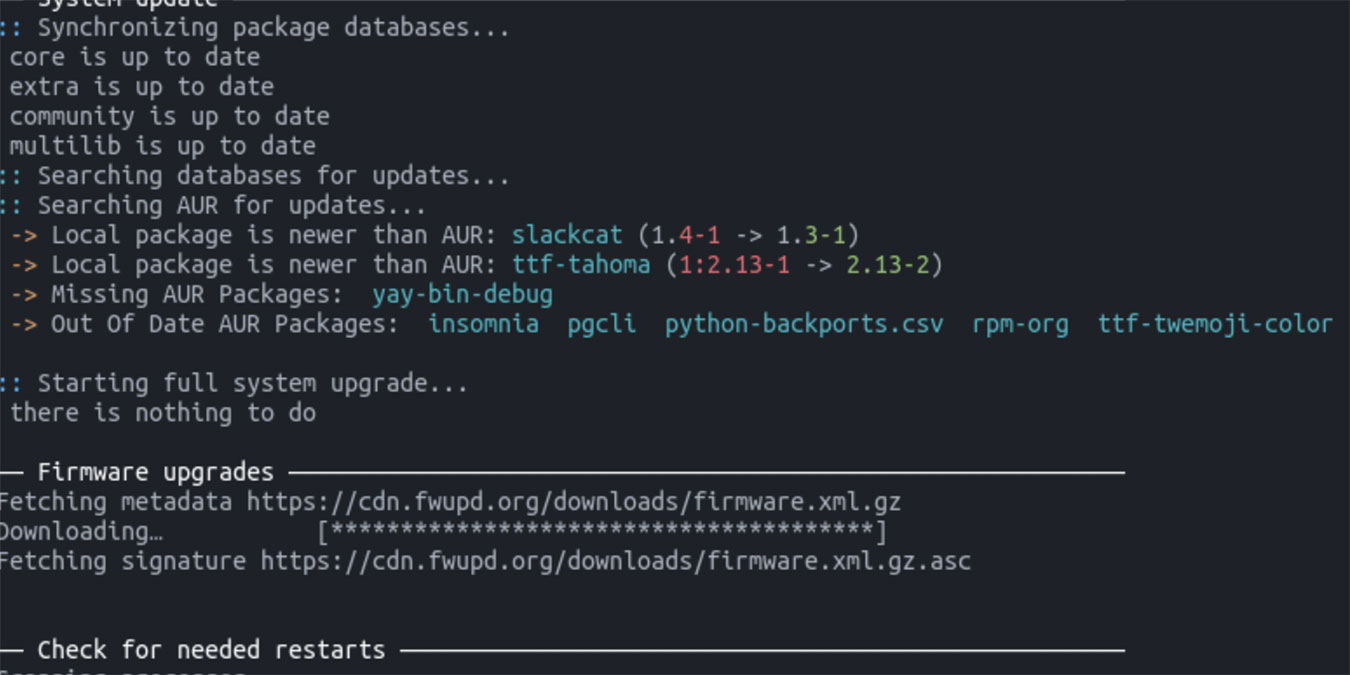
También puede agregar comandos personalizados para que Topgrade se ejecute durante la actualización. Esto es útil si usa algunos scripts personalizados que le gustaría mantener actualizados automáticamente.
Instalación de Topgrade
Si ejecuta Arch, Topgrade está disponible a través de la paquete AUR. Si usa otra distribución, deberá instalar Cargo, un instalador para paquetes de Rust. Afortunadamente, esto es bastante fácil. En Ubuntu, puede instalarlo con los siguientes comandos:
sudo apt-get update sudo apt-get install cargo
Una vez que Cargo está instalado, puede instalar Topgrade con el siguiente comando:
sudo cargo install topgrade
Si esto no funciona, o si no desea instalar Cargo, los binarios precompilados están disponibles a través de la Página de lanzamientos de Topgrade en GitHub.
Uso de Topgrade
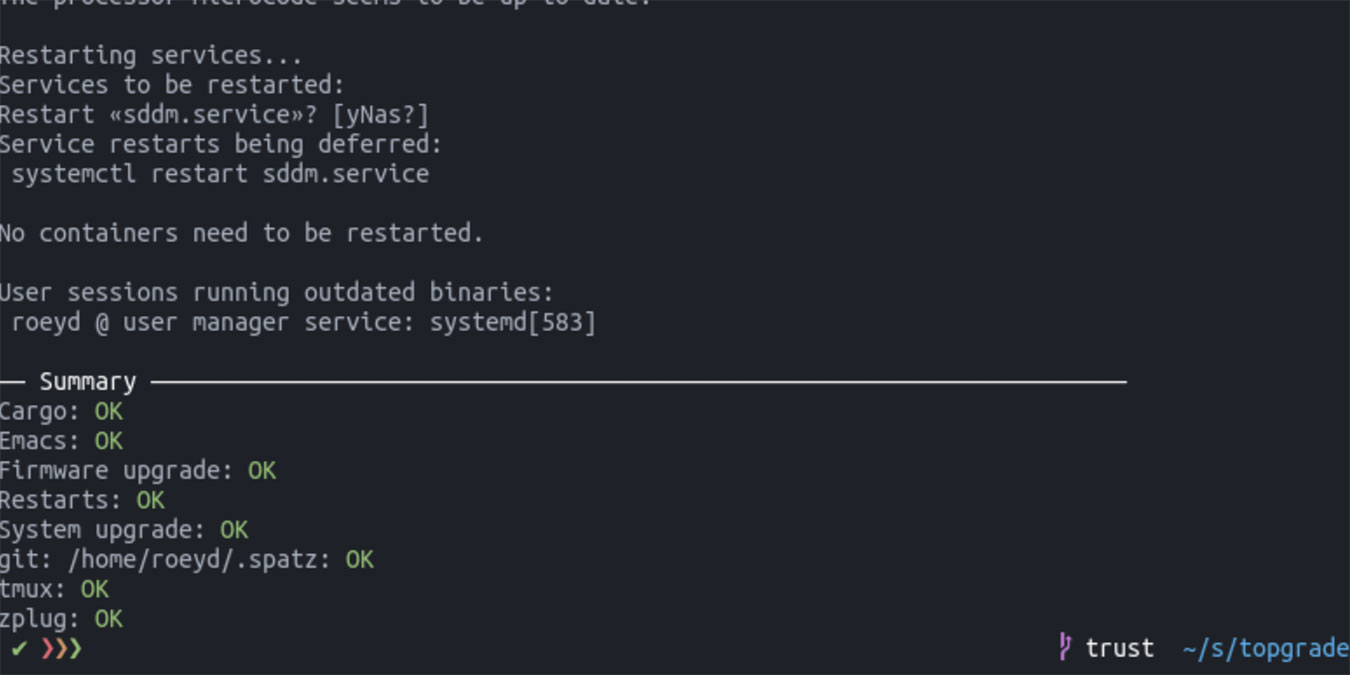
Ahora que Topgrade está instalado, mantener su sistema actualizado es fácil. Para ejecutar los pasos básicos de actualización de Topgrade, simplemente ejecute el comando:
Si desea agregar algunos comandos personalizados o modificar el funcionamiento de Topgrade, deberá editar su archivo de configuración. En Linux, se encuentra en “~/.config/topgrade.toml”. Por ejemplo, si tiene una lista de repositorios de Git que le gustaría actualizar, agregue lo siguiente al archivo:
git-repos = [
"~/my-repos/repo_name",
]
Para obtener más información sobre cómo modificar el archivo de configuración, consulte la sección Personalización en el Mejor página de GitHub.
Conclusión
Topgrade le brinda un montón de poder cuando se trata de mantener su sistema actualizado. Dicho esto, puede ser excesivo si solo desea mantener su sistema actualizado y seguro. Si no instala mucho software de terceros, es posible que no necesite Topgrade.
Si solo está buscando mantener Ubuntu actualizado pero no está seguro de cómo hacerlo, no se preocupe. Es un proceso bastante simple y fácil. Eche un vistazo a nuestra guía sobre cómo actualizar Ubuntu a través de la línea de comandos.